Конструктор наклеек для электрощитков ЭлектроБлок теперь позволяет вам печатать вашу маркировку на карманном мини-принтере. Это значит, что вы больше не привязаны к стационарному принтеру, и можете печатать маркировку на объекте прямо у электрощита.
Какие принтеры подойдут для печати
Для печати наклеек из конструктора подойдет любой принтер, который печатает на ленте. Самое главное, чтобы этот принтер мог печатать изображения (фотографии) которые вы ему отправляете.
Пример работы с мини-принтером
В этой статье мы рассмотрим алгоритм работы с подобными устройствами на примере недорогого термопринтера, купленного на Ozon. Этот принтер печатает на ленте шириной 57мм и совместим с мобильным приложением Tiny Print


Шаг 1 Откройте проект на мобильном устройстве
Мини-принтеры, как правило, не работают с компьютером напрямую. Поэтому вам необходимо зайти в конструктор наклеек ЭлектроБлок с помощью вашего смартфона.
- Перейдите на сайт electroblock.pro
- Поверните ваш смартфон в горизонтальное положение. Таким образом вам станут доступны все элементы управления конструктора
- Выберите проект который хотите распечатать или создайте новый
- Внесите необходимые изменения
Шаг 2 Скачайте файл для печати
- Нажмите на иконку принтера слева сверху
- Выберите способ печати "Карманный принтер"
- Если у вас такой же принтер как на фото выше - в параметрах печати оставьте ширину поля печати 48мм. В ином случае вам необходимо будет замерить ширину поля печати вашего принтера. О том как это сделать сказано в конце статьи.
- Нажмите "Печать"
- Вам будет предложено загрузить файл с сайта, нажмите "Загрузить" или "Скачать"
Шаг 3 Сохраните файл в галерею
- Перейдите в раздел "загрузки" или "скачанные файлы" вашего браузера
- Найдите только что скачанный файл, наклейки на нем должны быть повернуты на 90 градусов
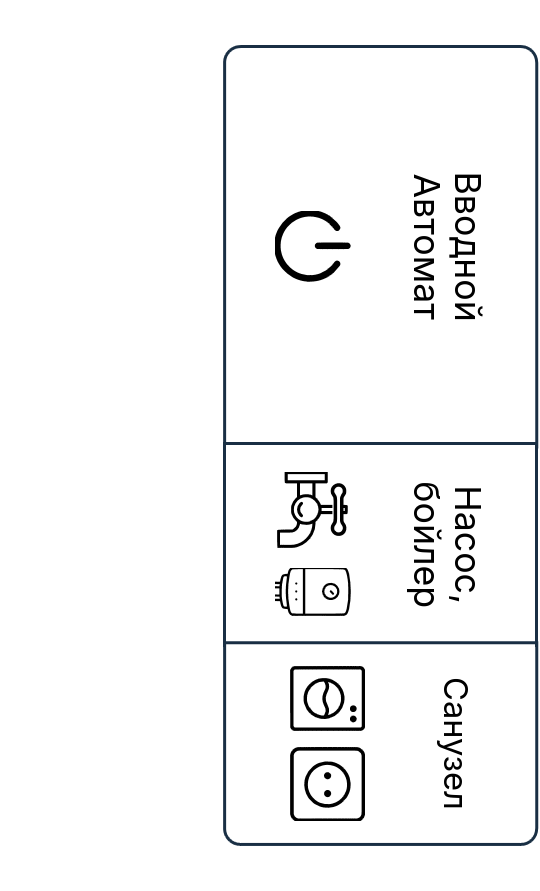
Пример файла
- Откройте файл и сохраните его как изображение (сохранить в галерею)
Шаг 4 Распечатайте изображение в приложении принтера
- Убедитесь что принтер включен и в нем есть бумага
- Откройте приложение вашего принтера
- Перейдите в раздел печати фотографий
- Откройте галерею и выберите файл с наклейками
- Распечатайте наклейки

Как замерить ширину поля печати вашего принтера
- Убедитесь что принтер включен и в нем есть бумага
- Откройте приложение вашего принтера
- Перейдите в раздел печати фотографий
- Закройте камеру тканью или пальцем чтобы получить полностью черный снимок
- Сделайте фото
- Распечатайте фото на мини-принтере
- Замерьте расстояние напечатанного фото от края до края - это и есть ширина поля печати

